win10自带屏幕录制功能怎么用?win10录屏功能在哪
导读:电脑维修电脑维修 当前位置:首页 > 维修知识 > win10自带屏幕录制功能怎么用?win10录屏功能在哪里?win10系统本身自带很多实用的功能,比如屏幕录屏。我们可以在不硅谷电脑技术教程thinkpad电脑技术热线。

win10系统本身自带很多实用的功能,比如屏幕录屏。我们可以在不用第三方如何seo优化推广网站软件的情况下,使用win10自带的录屏功能来对屏幕内容进行录制(包括游戏录制)。不过很多用户还不知道win10自带录屏功能怎么用?也不知道win10录屏功能在哪里打开。下面小编就来为大家一一解答这些问题。
一、win10录屏功能怎么用?
win10自带录屏的快捷键是win+Alt+R,我们在键盘上同时按下这3个键就可以开始录屏了,如下图:

想要停止录制的话,再次按下win+Alt+R组合键就可以停止录制。
如果想要对win10自带录屏进行详细设置的话,可以按win+G组合键,打开win10录屏的设置界面。(如果按win+G没反应的话,可以看看这篇文章《win10录屏快捷键win+g打不开的解决方法》)
二、win10录屏后的文件在哪个文件夹?
win10录屏后的文件默认保存位置是:我的电脑 --- 视频 --- 捕获,如下图
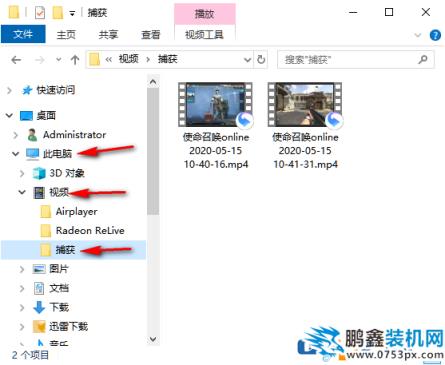
三、win10录屏默认文件夹位置如何修改?
win10录屏后的文件默认是保存在c盘上的,如果你想把它移网站建设制作动到其它位置的话,可以按照下述方法操作。
1、找到 我高端网站建设的电脑 --- 视频,在“捕获”文件夹上点击右键,选择“属性”。然后切换到“位置”选项卡,点击“移动”,然后选择好你想要保存的位置,最后确定即可。如下图
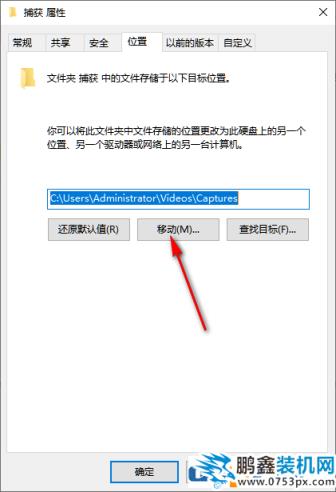
以上就是小编为大家介绍的关于win10自带录屏功能怎么用的具体方法,其实很简单,只需要按下win+Alt+R组合键就可以开始对屏幕进行录制,想要停止录制的话还是按下win+Alt+R组合键,录制好的文件会自动存放在“捕获”文件里,你也可以对该文件夹的位置进行移动,以节省c盘空间。
相关硅谷电脑技术教程thinkpad电脑技术热线。声明: 本文由我的SEOUC技术文章主页发布于:2023-06-28 ,文章win10自带屏幕录制功能怎么用?win10录屏功能在哪主要讲述功能,自带,电脑维修网站建设源码以及服务器配置搭建相关技术文章。转载请保留链接: https://www.seouc.com/article/it_22429.html
















